Apple sta portando le note rapide anche su iPhone con iOS 16, anche se la funzione non è ancora al livello di quella presente su iPadOS e macOS. Vediamo come creare una nota rapida in iOS 16 tramite Centro di Controllo o tramite app.

Come avviare una nota rapida su iOS 16 da Centro di Controllo
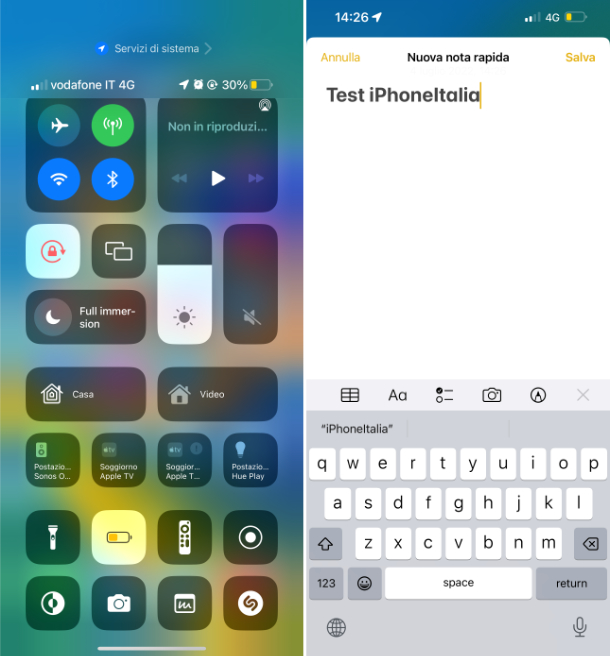
Scorri verso il basso per aprire il Centro di controllo e cerca l’icona Note. L’icona mostra una pagina rettangolare con delle linee al suo interno. Qualora non fosse presente non ti preoccupare, è possibile comunque attivarla dalle Impostazioni di iPhone.
- Apri l’app Impostazioni sul tuo iPhone
- Tocca Centro di Controllo
- Scorri verso il basso fino all’elenco intitolato Ulteriori controlli
- Trova Note e tocca sul pulsante + posto di fianco
- Ora nell’elenco in alto chiamato Controlli inclusi, trascina l’icona Note in alto nell’elenco.
Se crei un nota rapida dal centro di Controllo, puoi salvarla facendo tap sul pulsante Fatto.
Come avviare una nota rapida da un’app
- Trova il pulsante Condividi nella tua app
- Toccalo, quindi scorri verso il basso sotto le icone fino ad individuare un elenco con diverse opzioni
- Scegli Nuova nota rapida o Aggiungi a nota rapida
Con alcune app, si chiama Nuova nota rapida, mentre con altre è Aggiungi a nota rapida. Si chiama “Aggiungi”, anche se non ne hai altri. E anche se al momento non c’è modo di aggiungere effettivamente una nota esistente.
Se crei un nota rapida da un’app, puoi salvarla facendo tap sul pulsante Salva.


